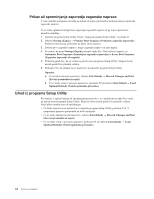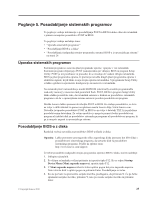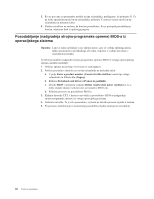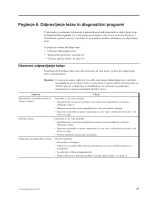Lenovo ThinkCentre A70z (Slovenian) User Guide - Page 37
PC-Doctor for Rescue and Recovery, PC-Doctor for DOS, Izdelovanje diagnostične plošče
 |
View all Lenovo ThinkCentre A70z manuals
Add to My Manuals
Save this manual to your list of manuals |
Page 37 highlights
Dodatne informacije o izvajanju programa Lenovo ThinkVantage Toolbox boste našli v sistemu pomoči za Lenovo ThinkVantage Toolbox. PC-Doctor for Rescue and Recovery Opomba: Program PC-Doctor for Rescue and Recovery je na voljo na računalnikih tipa 0401, 0994 in 2565. Diagnostični program PC-Doctor for Rescue and Recovery je del delovnega prostora Rescue and Recovery na Lenovovem računalniku. Uporabite ga, če ne morete zagnati operacijskega sistema Windows. Če želite zagnati program PC-Doctor for Rescue and Recovery iz delovnega prostora Rescue and Recovery, naredite naslednje: 1. Izklopite računalnik. 2. Po vklopu računalnika večkrat pritisnite in izpustite tipko F11. Ko zaslišite piske ali zagledate zaslon z logotipom, izpustite tipko F11. Delovni prostor Rescue and Recovery se odpre po krajšem premoru. 3. V delovnem prostoru Rescue and Recovery izberite možnost Launch advanced Rescue and Recovery (Zagon zahtevnejšega reševanja in obnove) → Diagnose hardware (Diagnosticiraj strojno opremo). Program PC-Doctor for Rescue and Recovery se odpre. 4. Izberite želeni diagnostični test. Nato sledite navodilom na zaslonu. Dodatne informacije o izvajanju programa PC-Doctor for Rescue and Recovery boste našli v sistemu pomoči za PC-Doctor for Rescue and Recovery. Opomba: Če naletite na napake, ki preprečijo pridobitev dostopa do delovnega prostora Rescue and Recovery, lahko zaženete program PC-Doctor for Rescue and Recovery po uporabi rešilnega medija za obnovitev računalnika po napakah in za pridobitev dostopa do delovnega prostora Rescue and Recovery. Glejte "Izdelava in uporaba medija za reševanje" na strani 17. PC-Doctor for DOS Najnovejšo različico diagnostičnega programa PC-Doctor for DOS lahko prenesete s spletnega mesta na naslovu http://www.lenovo.com/support. Diagnostični program PC-Doctor for DOS se izvaja neodvisno od operacijskega sistema Windows. Uporabite ga, če ne morete zagnati operacijskega sistema Windows. Zaženete ga lahko z diagnostičnega diska, ki ste ga izdelali. Izdelovanje diagnostične plošče V tem razdelku najdete navodila za ustvarjanje diagnostične plošče. Če želite ustvariti diagnostično ploščo, storite naslednje: 1. Prenesite sliko zagonskega diska (znano tudi kot slika ISO) s samodejnim zagonom za diagnostični program, ki jo najdete na naslednjem naslovu: http://www.lenovo.com/support 2. S programsko opremo za zapisovanje CD/DVD-jev ustvarite diagnostično ploščo s sliko ISO. Izvajanje diagnostičnega programa z diagnostičnega diska V tem razdelku podajamo informacije o izvajanju diagnostičnega programa z diagnostičnega diska, ki ste ga izdelali. Poglavje 6. Odpravljanje težav in diagnostični programi 29